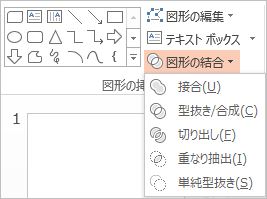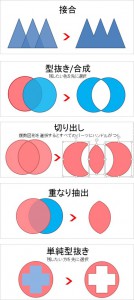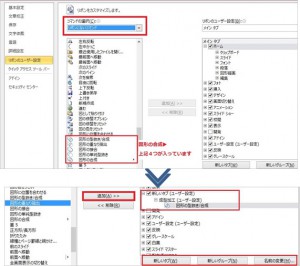PowerPoint(パワーポイント)2013図形の結合でオリジナル図形を作る
Q.図形チャートを作成するため、図形の結合について教えてください。
A.PowerPoint(パワーポイント)2013は図形機能が強化されており、「描画ツール」の「図形の挿入グループ」にある「図形の結合」機能を使うことで標準では用意されていない図形が作成できます。
PowerPoint(パワーポイント)2013の「図形の結合」機能は、5種類あります。
図形2つ以上を選択することでコマンドがアクティブになりますが、最終的に図形の色として残したい方を先に選択するのがポイントです。
「接合」は複数の図形を1つにまとめます。グループ化のように、個々の図形のサイズや位置を修正することはできず完全に1つの図形になります。
「型抜き/合成」は図形を別の図形で型抜きします。
「切り出し」は重なって描画されている複数の図形を、重なり部分もひとつの図形として分解します。
「重なり抽出」は重なった部分だけを取り出します。
「単純型抜き」は重なっている一方の図形をそのまま取り除きます。
PowerPoint(パワーポイント)2010バージョンでは、コマンドボタンは標準のリボンには含まれていませんが、オプションでリボンのユーザー設定をして「切り出し」を除いたコマンドを表示させることができます。
表示方法は以下のとおりです
オプションで [リボンのユーザー設定] から、[リボンにないコマンド] を選択します。
リボンに表示させたいコマンドをクリックしてから「追加」ボタンをクリックし、どこに表示させるかを決めます。図の例ではユーザー設定タブと成形加工というグループ名を作成しています。なお、「リボンのユーザー設定」以外にも「クイックアクセスツールバー」を選択して登録することもできますので、操作上使いやすい方を選択してください。
オリジナルの図形を作成することで、メッセージ性の高い図形チャートを提供できると思います。